Kako tonirati zaslon toplejšo barvo v sistemu Windows 10
Lani je bila za iOS izdana aplikacija z imenom Flux. Zatemnil je vaš zaslon lepo toplo barvo, tako da pogled na telefon ponoči ni poškodoval oči. Barva odtenka je poskrbela tudi, da svetel zaslon ni preganjal spanja. Aplikacija je bila tako priljubljena, da so jo takoj potegnili iz App Store in Apple je funkcijo kmalu vključil v iOS. Windows 10 je storil isto, tako da je dodal funkcijo, da na zaslon naravnate toplejšo barvo. Tukaj je opisano, kako deluje
Ta funkcija se uradno imenuje „Modra svetloba“. Po želji ga lahko vklopite ali izklopite in načrtujete, da se vklopi ob določenem času ali ob sončnem zahodu.
Če želite zasloniti zaslon in uporabiti funkcijo Modra svetloba, odprite aplikacijo Nastavitve. Pojdite v sistemsko skupino nastavitev in izberite 'Prikaži'. V razdelku »Barve« boste videli stikalo na »Spodnja modra luč samodejno«. Pod njim kliknite povezavo "Nastavitve modre svetlobe".

Obstajata dva načina za vklop nastavitev modre svetlobe; ročno ali po urniku. Preden ga vklopite, izberite, koliko želite tonirati zaslon. Na zaslonu z nastavitvami modre svetlobe je drsnik z imenom "Barvna temperatura ponoči". Z njim nastavite intenzivnost odtenka. Kliknite gumb "Vklopi zdaj", da ga omogočite. Ko je omogočena, se na gumbu glasi »Izklopi zdaj«, tako da lahko barvo onemogočite.
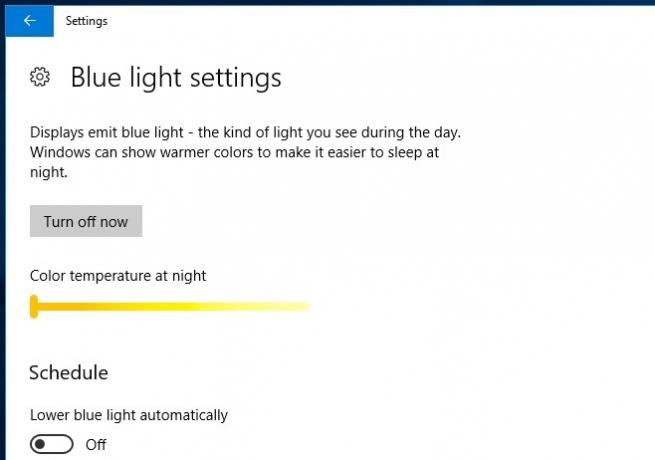
Če se pomaknete nekoliko naprej, lahko vidite nastavitve urnika za modro luč. Vklopite možnost „Spodnja modra luč samodejno“ in nato nastavite urnik ali sprožilec sončnega zahoda. Za uporabo sprožilca sončnega zahoda morate imeti omogočene lokacijske storitve.

Ta funkcija je trenutno na voljo uporabnikom v programu Windows Insider, ki izvaja program build 15007. Marec 2017, zaslon boste lahko na domačem odtenku toplejše barve v operacijskem sistemu Windows 10 posodobili Creator Update.
Iskanje
Zadnje Objave
BitLocker Drives Unlocker [Aplikacije AddictiveTips]
Če uporabljate šifriranje pogona BitLocker za šifriranje in zaščito...
Kako odstraniti aplikacije s seznama Odpri z Windows 10
Ko z desno miškino tipko kliknete datoteko v sistemu Windows 10, kl...
Oglejte si in kliknite vsebino v oknih v ozadju s pogledom skozi
Tukaj na AddictiveTips. pogosto naletimo na majhna orodja, za kater...

![BitLocker Drives Unlocker [Aplikacije AddictiveTips]](/f/0c0ad830b638e71dd55659a65a81c27d.jpg?width=680&height=100)

